win10磁盘100%各种卡死怎么办 win10磁盘占用100%怎么解决
更新日期:2023-08-04 10:59:44
来源:网友投稿
最近,小编的win10电脑经常遇到磁盘占用率达到100%,然后电脑凯斯的情况的问题。经过多次尝试,小编终于找到了解决方法,让磁盘不再频繁到达100%。接下来,小编将与大家分享一下解决方法。有需要的用户们赶紧来看一下吧。

win10磁盘100%各种卡死怎么办
方法一、
1、按下Win+R打开电脑的运行功能,输入services.msc,之后按下回车:
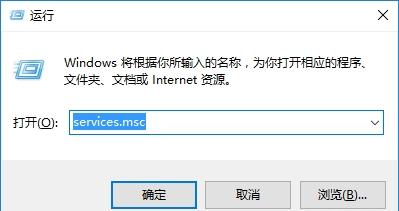
2、找到superfetch服务:
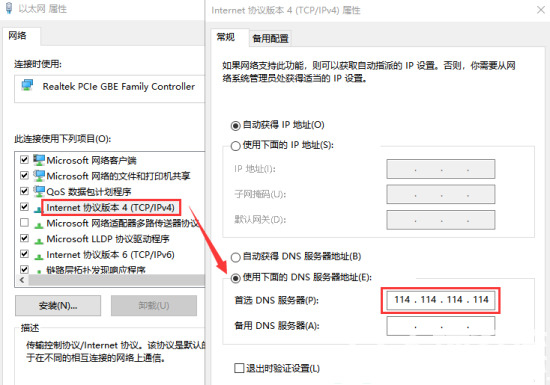
3、双击superfetch服务,打开把启动类型设置为禁用。点击应用 - 停止 - 确定 :

4、继续在“我的电脑”-“右键”-“管理” 。:
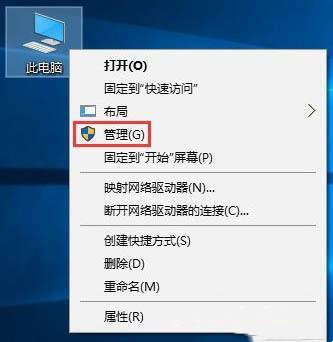
5、展开:计算机管理\系统工具\任务计划程序\任务计划程序库\Microsoft\Windows\Application Experience,找到 Microsoft Compatibility Appraiser选项,将其禁用。之后磁盘就不会动不动就占用100%了。
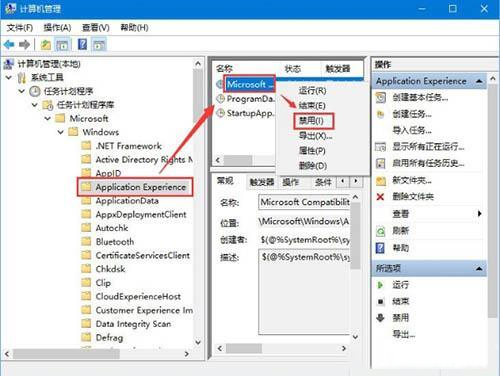
方法二、
1.我们可以使用键盘上的快捷键 “Ctrl+Alt+Del”来打开任务管理器,然后我们切换到进程的选项卡中,大家找到“服务主机:unistack服务组名字的进程,右键点击将它结束任务,假如关闭这个过程没用,会自动重启,提议反复关掉直至不再发生,一般关掉三到四次,就不会再出现了。
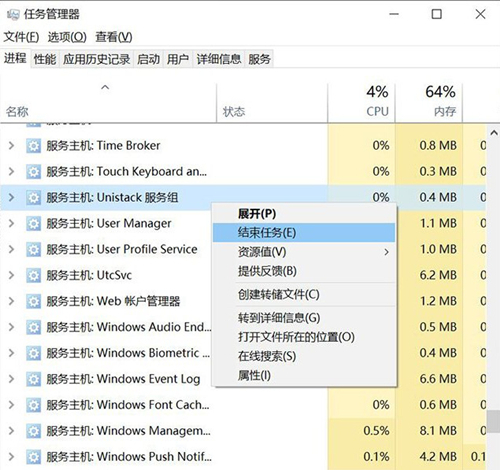
2.如果任务管理器中没有该项进程,那么使用快捷键 “win+r” 打开运行功能,在运行输入框中输入注册表命令 regedit,打开“注册表编辑器”窗口。
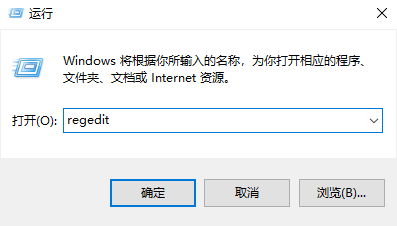
3.在弹出的注册表编辑器窗口中,我们依次打开 “计算机\HKEY_LOCAL_MACHINE\SYSTEM\CurrentControlSet\Services” 注册表选项。
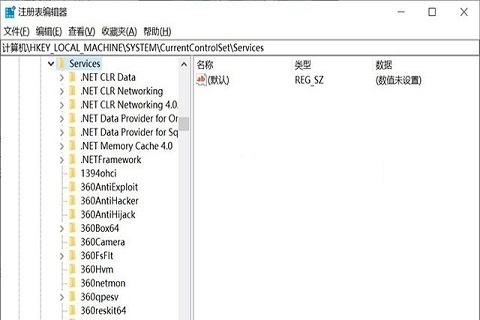
4.找到“OneSyncSvc、OneSyncSvc_Session1、UserDataSvc、UserDataSvc_Session1”将“start”项的数值数据全部更改成“4”,并确定,修改结束以后,我们将电脑重启。
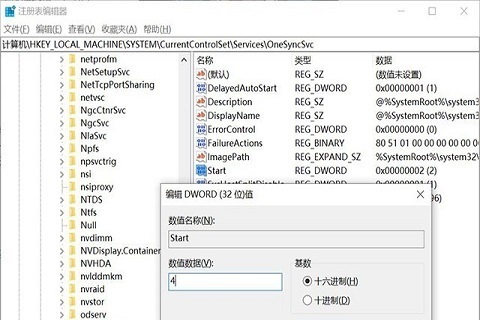
5.最终,电脑重启开机以后,“unistack服务”就没开机运作了,磁盘占用率100%的难题解决了。
以上就是win10磁盘100%各种卡死的解决方法介绍了,希望对各位用户们有所帮助。
- monterey12.1正式版无法检测更新详情0次
- zui13更新计划详细介绍0次
- 优麒麟u盘安装详细教程0次
- 优麒麟和银河麒麟区别详细介绍0次
- monterey屏幕镜像使用教程0次
- monterey关闭sip教程0次
- 优麒麟操作系统详细评测0次
- monterey支持多设备互动吗详情0次
- 优麒麟中文设置教程0次
- monterey和bigsur区别详细介绍0次
周
月












